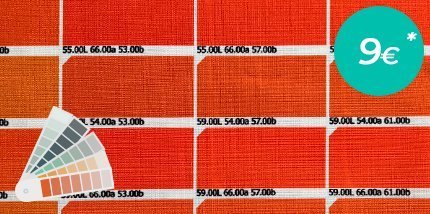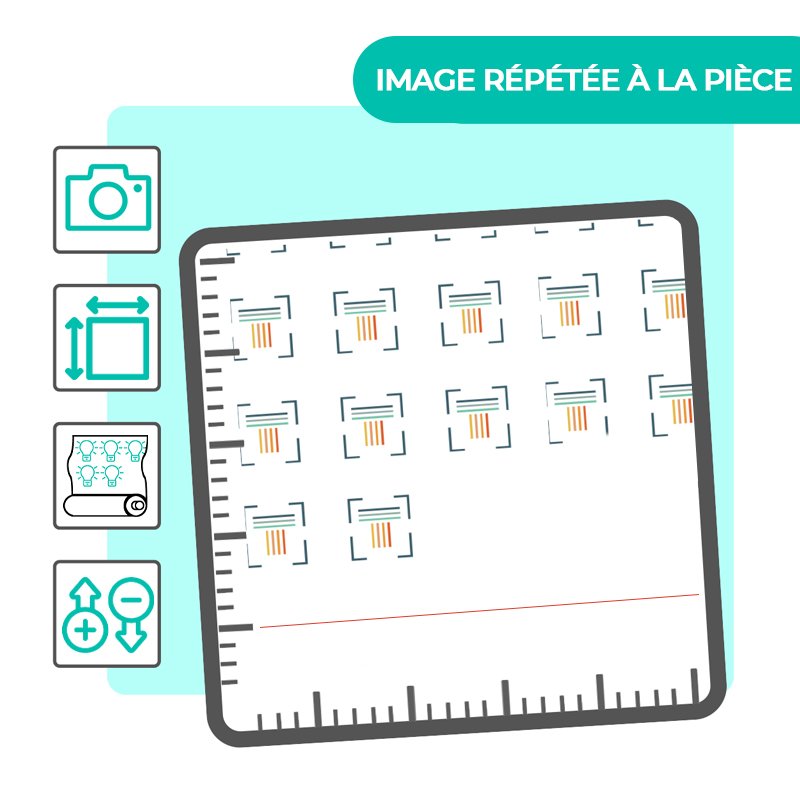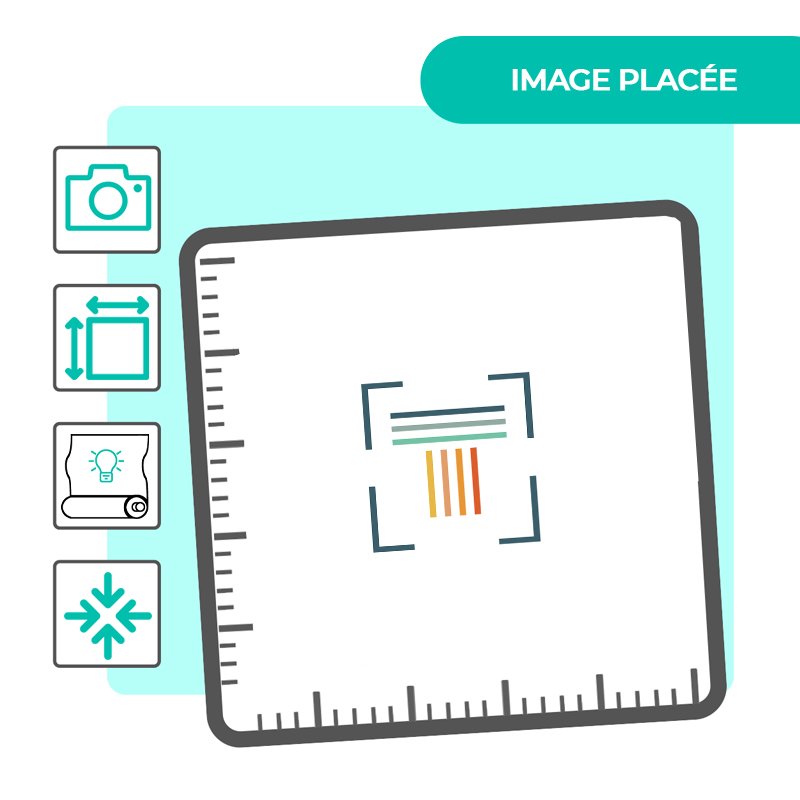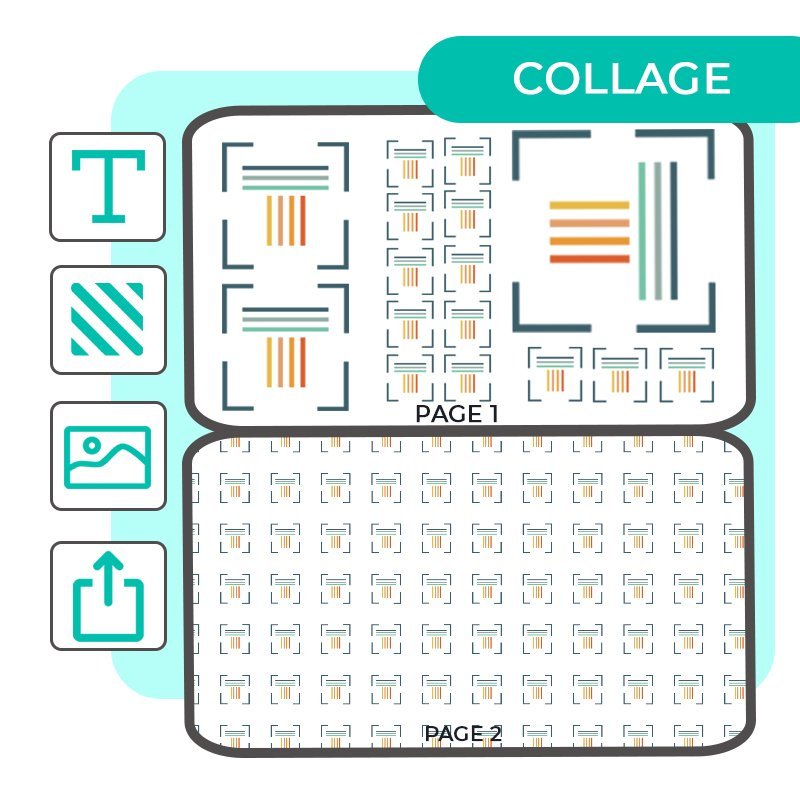Aanpassing
Hulpmiddelen voor personalisatie
De tool voor het maken van herhaalde patronen
1. Uitleg van het instrument en hoe het werkt
De tool voor het maken van herhaalde patronen maakt het mogelijk om een all-over te maken, waarbij de illustratie continu en regelmatig over het gehele oppervlak (van boven naar beneden en van links naar rechts) wordt herhaald.
Deze tool is ideaal voor:
- Creëer een herhaald patroon uit een illustratie
- Controleer de kwaliteit van mijn dossier
- Bekijk mijn bestand
Bekijk onze video-demonstratie tutorial om je eigen patroon te maken.
2. Voordelen van het gebruik van een herhaald patroon voor textieldruk
Het all-over patroon is ideaal voor kleding (kleding, hemd, rok, broek, pak), maar ook voor decoratie (kussen, bankbedekking, gordijn, dekbed).
De tool voor het maken van montage
1. Beschrijving van de tool en functionaliteit
De montage-creatie-tool stelt gebruikers in staat hun weefselpaneel met meerdere afbeeldingen op hetzelfde materiaal aan te passen.
Deze tool is ideaal voor:
- Maximaal drukruimte
- Meerdere dossiers op één onderwerp samenstellen
- Extra beelden, vormen en/of tekst toevoegen
- Aanpassen van kleuren, achtergrond, grootte, rotatie...
- Tekenen
2. Gebruik van montage om textiel met meerdere elementen aan te passen
Om uw eigen gepersonaliseerde montage op stof te maken, vindt u onze uitleg hieronder.
Gratis online hulpmiddelen
Canva : ontwerptool voor het ontwerpen van beelden, montages en andere visuele creaties. Het maakt het mogelijk om afbeeldingen, logo's, patronen, kleuren, tekst toe te voegen en elk van deze elementen aan te passen. Deze tool maakt het ook mogelijk om een ontwerp te maken op basis van aangepaste afmetingen.
Fotopea : een online fotobewerkingssoftware vergelijkbaar met Photoshop. Het maakt het mogelijk om ontwerpen te maken, foto's te bewerken, tekst toe te voegen en elk van deze elementen aan te passen. Met deze tool kunt u ook fouten, grootte, kleurenpatroon en andere parameters controleren die belangrijk zijn voor het maken van uw bestand.
GIMP.
De grafische software van Adobe
Photoshop : software voor het maken van afbeeldingen en het bewerken van foto's waarmee eenvoudig herhaalde of geplaatste patronen kunnen worden gemaakt. Deze zeer uitgebreide tool heeft een zeer groot aantal functies.
Illustrator : software voor het maken van vectorgrafieken. Illustrator wordt vooral gebruikt voor het maken van vectorontwerpen (logo, icoon, tekening, typografie).
Verwekken : een applicatie voor het ontwerpen van digitale tekeningen, schilderijen of illustraties op een tablet.
Voorwaarden voor het maken van een persoonlijk patroon
Gebruik van software zoals Canva, Photopea, Photoshop, Illustrator, GIMP
De basiskennis die je moet hebben voordat je een bestand maakt.
- Colorimetrische modus
HOEZO : De CMYK-colorimetrie-modus (Cyan, Magenta, Geel, Zwart) is de modus voor de drukkerij.
RVB : RGB (Rode, Groene, Blauwe) of RGB is de standaardmodus die niet op schermen wordt gebruikt. Dit is de modus die we aanbevelen voor het creëren van je ontwerp, zodat het zo veel mogelijk lijkt op je scherm.
Niettemin kunt u kiezen voor welke kleurstelling u wilt.
Ongeacht de gekozen kleurmethode moet echter een ICC-kleurprofiel worden toegepast.
2. Het formaat
JPEG Een JPEG-bestand wordt weergegeven door een gecomprimeerd, gepixeld beeld.
TIFF : een TIFF-bestand wordt weergegeven door een groot bestand met een verliesloze compressie die de beeldgegevens bewaart.
PDF : een PDF-bestand wordt weergegeven door een bestand dat zeer duidelijk blijft als het wordt vergroot.
PNG : een PNG-bestand is een pixelvormig beeldformaat dat geschikt is voor transparante achtergronden van hoge kwaliteit.
Onder elk productblad vindt u het bestandsformaat van het gekozen product.
3. Afmetingen
Om de afmetingen van een bestand te weten in GIMP, Photopea (gratis hulpmiddel) of Photoshop:
- Open uw bestand onder de software
- Klik op Foto
- Selecteer 'Grootte van het beeld"
- Kies "Centimeter"
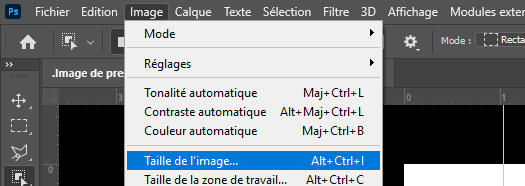
Wees voorzichtig en vertrouw alleen op grafische software.
Tips om snel de basis te leren
1. Leer woordenschat
2. Volg online tutorials (YouTube)
3. Oefen met gratis software
4. Online cursussen volgen
Als u ongemakkelijk bent met grafische hulpmiddelen en geen beroep wilt doen op een professional, raden wij u aan gebruik te maken van online beeldbanken.
Er zijn gratis:
- Pixabay
- Pexels
- Freepik
En de betalende:
- Adobe stock
- Shutterstock
- iStock
- Of Etsy
Met deze af te laden beeldbanken kunt u uw eigen persoonlijke creatie maken.
Wij raden u aan de kleurenstijl, het formaat en de afmetingen van de afbeeldingen die u downloadt goed te controleren.
Onze tips voor een origineel en indrukwekkend patroon
1. Verschillende kleuren combineren
Maak een kleurenpalet makkelijk met de Adobe Color tool. Zoek naar aanvullende, vergelijkbare of samengestelde kleuren van de hoofdkleur van je ontwerp.
2. Schrijf combinaties van lettertypen
Gebruik gereedschappen zoals Canva of FontJoy om makkelijk typografische associaties te maken voor uw persoonlijke ontwerpen.
Controle van het patroon vóór verzending naar de drukplaats
Voordat u uw ontwerp naar ons platform voor gepersonaliseerde textielprinten stuurt, is het belangrijk om uw bestanden goed te controleren.
U kunt hiervoor de drukinstellingen op de productkaart controleren met behulp van de drukhandleiding.
Zodra uw bestand is gecontroleerd, krijgt u bij het plaatsen van uw bestelling via onze gereedschappen voor het maken van herhaalde patronen of het maken van montage een overzicht van uw patroon voordat u het afdrukt.
Dit overzicht kan als BAT worden gebruikt, maar wees voorzichtig, microfouten (herhalingsprobleem) zijn niet altijd op het scherm zichtbaar. Daarom raden wij u aan altijd een aangepast 50 cm monster te bestellen als u niet zeker bent van het resultaat.
Ontvang ons laatste nieuws en speciale aanbiedingen